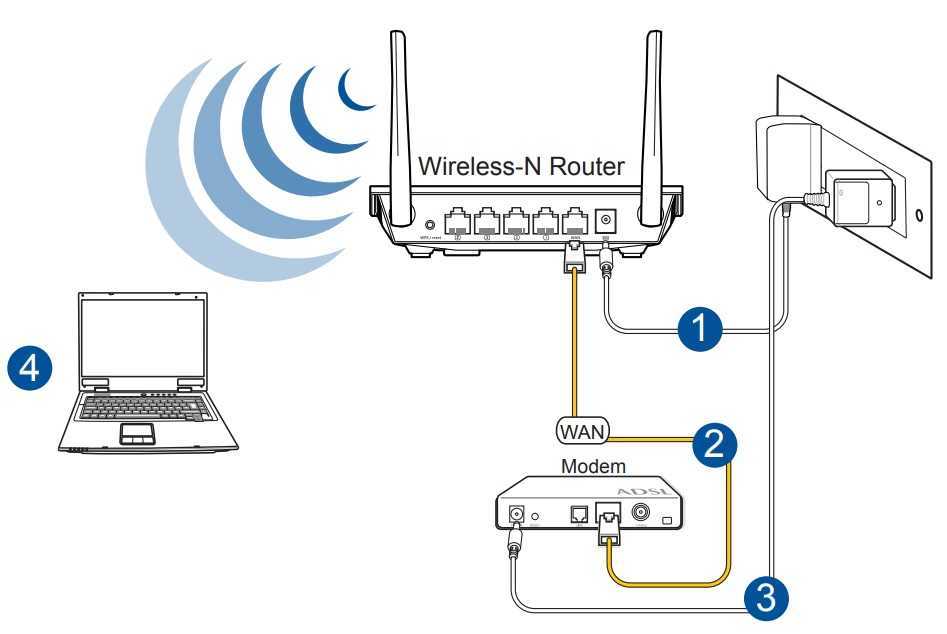Как сделать быстрее вай фай: Как увеличить скорость Wi-Fi через роутер: 7 советов
Содержание
Секреты. Как ускорить Wi-Fi
Делимся с вами секретами усиления мощности домашнего Wi-Fi роутера и способами эффективного распределения ресурсов, чтобы их хватило на всех.
Весна и лето 2020 года войдут в историю развития широкополосного интернета в Казахстане как самая «горячая» пора по нагрузкам на домашние Wi-Fi сети. В период, когда все население оказалось в условиях самоизоляции, в некоторых регионах стремительно возросли требования к сетям Wi-Fi. Сотни тысяч людей, перешедшие на «домашний режим», продолжают работать «на удаленке», получают образование, делают покупки в интернет-магазинах, выходят на связь с друзьями и близкими, наконец, просто смотрят кино и играют в компьютерные игры. Все это создает гигантские нагрузки на домовые интернет-сети. В итоге скорость интернета значительно падает, а соединение теряет стабильность, ведь за подключение борется масса устройств.
Делимся с вами секретами усиления мощности домашнего Wi-Fi роутера и способами эффективного распределения ресурсов, чтобы их хватило на всех.
Но прежде, чем перейти к «фишкам» по ускорению роутера, следует обратить внимание на то, как он расположен в вашей квартире или доме. Оптимально, если роутер располагается в центре квартиры: так сигнал будет распределяться более равномерно и комфортно для всех пользователей беспроводной сети. Значительно ухудшают радиосигнал бетонные стены, массивные перегородки, и даже картины с коврами на стенах. Для роутера важно найти место в помещении так, чтобы на пути распространения сигнала не было никаких массивных препятствий, или свести такие препятствия к минимуму.
Секрет первый
Установка двухдиапозонного Wi-Fi роутера с прошитой частотой 5 ГГц. Этот маршрутизатор, работающий на частоте 5/2,4 ГГц (стандарт b/g/n/ac) — очень эффективное решение при большой нагрузке на сеть.
Роутер с частотой 5 ГГц обладает великолепной пропускной способностью, до 160 Мбит/с. Как следствие, он может просто «выстреливать» гигабитные скорости, теоретически даже 7 Гбит/с. Также эти роутеры поддерживают технологию MIMO. MIMO делит сигнал Wi-Fi на восемь пространственных потоков. А на частоте 2,4 ГГц таких потоков всего три.
Также эти роутеры поддерживают технологию MIMO. MIMO делит сигнал Wi-Fi на восемь пространственных потоков. А на частоте 2,4 ГГц таких потоков всего три.
Приятная «плюшка» многих роутеров с 5 ГГц — наличие в них технологии Beamforming. Эта технология позволяет роутеру определять нахождение гаджета в доме, который подключен к «раздатке», и направлять сигнал прямо на него. На выходе мы имеем прекрасное и ровное соединение без потери сети.
Секрет второй
Соседи. Точнее, снятие «накладок», которые образуются с точками Wi-Fi соседей. Запуск роутера с частотой 5 ГГц автоматом, как говорится, даст вам возможность быть на частоте с массой свободных каналов. Если с такой настройкой возникли трудности, то вам необходимо найти наименее загруженный канал в диапазоне 2,4 ГГц и настроить роутер на нем. Для такой процедуры будет нужен сканер сетей Wi-Fi. Используйте специальную утилиту для смартфонов Wifi Analyzer или, для пользователей Windows, установите WifiInfoView. У компьютеров на операционке MAC имеется своя встроенная утилита для сканирования сетей.
У компьютеров на операционке MAC имеется своя встроенная утилита для сканирования сетей.
Обратите внимание на то, что старые мобильные телефоны, СВЧ-печки и все устройства с Bluetooth, к нашему неудобству, тоже имеют частоту 2,4 ГГц. Поэтому, чтобы избежать дискомфорта в работе, роутер необходимо убрать подальше от них. И, конечно, рассказать всем остальным пользователям домашней сети про подобную особенность техники.
Секрет третий
Усилители сигнала. Помимо усиления сигнала Wi-Fi, можно увеличить его радиус. Для этого обычно используется несколько устройств. Их задача — принять сигнал от роутера и передать его дальше. Называются они репитеры и внешние точки доступа. Репитер работает как ретранслятор сигнала и, по принципу своей работы, он относится к Wi-Fi устройствам. Репитер монтируется, например, в соседнем от роутера помещении, принимает сигнал от роутера и передает его дальше. Репитер легко может расширить зону приема сигнала на 15-20 метров.
Репитеры могут стать отличным решением, когда в некоторых частях квартиры возникают трудности с приемом сети. Стоят они недорого и работают от обычной домашней розетки.
Более инновационный вариант репитера — это внешняя точка доступа, или Wi-Fi антенна. Очень эффективное решение для большой квартиры или коттеджа. Антенну можно установить или внутри дома, или, к примеру, на крыше. Внешняя точка доступа обеспечит вам Wi-Fi покрытие в радиусе до 100 метров.
Как вариант расширения зоны Wi-Fi — настройка системы Mesh, которая состоит из нескольких специализированных блоков. В этой сети каждый узел является одновременно и маршрутизатором, и репитером. Все устройства, объединенные в сеть Mesh, могут «коннектиться» между собой в неограниченном количестве и в любой последовательности.
Секрет четвертый
Как ни странно будет для большинства пользователей, но следующее спасение — это сетевое хранилище. Или просто NAS (Network Attached Storage).
В критической ситуации «домашнего сидения», может быть незаменимой вещью. Когда, например, ваша семья смотрит много сериалов и фильмов. Просмотр видео высокого качества создает большие нагрузки на Wi-Fi, поэтому разумнее будет перенести кино, сериалы и мультики в локальную сеть.
NAS будет просто незаменим, чтобы насладиться качественным видео, не мешая другим пользователям. Кроме того, на NAS можно создать свой медиасервер, на котором можно хранить личную фильмотеку. Удобно то, что коллекция кино будет доступна с любого зарегистрированного гаджета.
NAS позволит организовать сетевую инфраструктуру хранения и копирования данных, благодаря чему вы сможете сделать каталоги фото, видео, аудио и других файлов с подключенных устройств. Самое классное — то, что к ним можно предоставить общий доступ.
Есть роутеры, которые можно напрямую подсоединить к жесткому диску для организации NAS. То есть ваш роутер сможет «крутить» кино в локальную сеть по выделенному каналу, никак не затрагивая общую сеть.
Секрет пятый
Для самых продвинутых. Wi-Fi 6!
Технология Wi-Fi 6, или 802.11ах, поддерживает возможность разделения и повторного использования частот. В ней каналы «дробятся» на подканалы, благодаря чему к сети может подключаться большое количество устройств. При этом потеря скорости будет почти неощутима.
Этот инновационный стандарт обеспечивает пропускную способность в 9-16 Гбит/c, что в полтора раза быстрее Wi-Fi 802.11ас, чья скорость 7-11 Гбит в секунду.
При этом он прекрасно уживается с предыдущими стандартами, то есть все устройства Wi-Fi могут работать с роутером Wi-Fi 6. Правда, их скорость останется штатной.
Wi-Fi 6 так круто повышает скорость передачи и феерично распределяет ресурсы, что все пользователи, подключенные к одной сети, могут смотреть видео в формате 4К. В казахстанских магазинах уже можно найти роутеры с поддержкой такой технологии.
Есть, правда, одно жирное «НО». Оценить всю эту скоростную крутизну можно лишь при приобретении гаджета с поддержкой Wi-Fi 6. Эта технология «прошита» в дорогих смартфонах — таких, как Iphone 11, Huawei P40 Pro, Samsung Galaxy S20 и Xiaomi Mi 10. К сожалению, на многих ноутбуках, смартфонах и планшетах, поставляемых в страны постсоветского пространства, эта функция блокирована. Сертификация проходит в каждой стране отдельно.
Оценить всю эту скоростную крутизну можно лишь при приобретении гаджета с поддержкой Wi-Fi 6. Эта технология «прошита» в дорогих смартфонах — таких, как Iphone 11, Huawei P40 Pro, Samsung Galaxy S20 и Xiaomi Mi 10. К сожалению, на многих ноутбуках, смартфонах и планшетах, поставляемых в страны постсоветского пространства, эта функция блокирована. Сертификация проходит в каждой стране отдельно.
Секрет шестой
Все 5 предыдущих секретов вы с легкостью реализуете, обратившись в компанию RUBA. RUBA — это широкий ассортимент решений для организации сети Wi-Fi любого уровня сложности, дома или в офисе.
Будьте здоровы и не теряйте скоростей!
Подписывайтесь на каналы Profit.kz в Facebook и Telegram.
Как улучшить сигнал Wi-Fi в квартире
Трудно найти более раздражающую вещь, чем медленный Wi-Fi. Но есть некоторые способы сделать подключение к интернету быстрее.
Редакция сайта
Когда тормозят даже социальные сети, не говоря уже о видеороликах, то причин медленного интернета может быть множество. От проблем с провайдером (что можно решить путём перехода к другому) до сложностей непосредственно с роутером внутри квартиры. И тут есть несколько хитростей, которые могут помочь в ускорении подключения по Wi-Fi.
- Расположить роутер в центре квартиры
Ситуация простая — чем дальше вы от источника сигнала, тем ниже скорость. Особенно очевидно это при работе с тяжёлыми файлами. В идеале роутер должен стоять в центре квартиры или же в той комнате, где вы в основном работаете с интернетом.
- Не загромождать роутер посторонними вещами
Зачастую даже расположенный вблизи роутер не в состоянии выдать мощный сигнал, потому что он находится в шкафу, за книгами или любыми другими объектами, которые наряду со стенами препятствуют распространению сигнала. И да, лучше ставить роутер на возвышение на удалении от другой техники, а не прятать его на полу в углу помещения.
И да, лучше ставить роутер на возвышение на удалении от другой техники, а не прятать его на полу в углу помещения.
- Правильно сориентировать антенны роутера
Торчащие из роутера палочки — не для красоты, а для передачи сигнала. Их расположение напрямую влияет на его мощность и распространения, поэтому рекомендуется держать антенны роутера вертикально или перпендикулярно друг другу, чтобы улучшить покрытие интернетом в помещении.
- Создать систему Wi-Fi Mesh или использовать репитер
Wi-Fi Mesh — это единая сеть, включающая в себя несколько роутеров, обеспечивающая бесшовное переключение гаджетов на то устройство, которое даёт лучший сигнал и наивысшую скорость соединения с интернетом. Если Wi-Fi Mesh для вас слишком сложен, то можно как минимум использовать репитер для усиления сигнала своего роутера.
- Защитить подключение паролем
Открытое подключение по Wi-Fi — радость для злоумышленников и находка для соседей. Вполне логично, что самым безобидным последствием отсутствующего пароля может стать именно снижение скорости вашего интернета.
Вполне логично, что самым безобидным последствием отсутствующего пароля может стать именно снижение скорости вашего интернета.
- Периодически перезагружать роутер
Роутер по своей сути является миниатюрным компьютером, но в отличие от стационарного компьютера или ноутбука роутер работает круглосуточно месяцами и даже годами. Логично, что периодический перезапуск устройства облегчает ему жизнь и позволяет сделать интернет чуть мощнее.
- Отыскать оптимальный канал для Wi-Fi
Роутеры способны работать на разных частотах и если несколько устройств соседствуют в одном диапазоне, то это вполне логично приводит к снижению скорости интернета. Воспользовавшись специальными утилитами — inSSIDer и Free Wi-Fi Scanner, Network Analyzer Lite (iOS) и WiFi Analyzer (Android) — можно найти наименее загруженные каналы и перевести свой роутер туда. Стоит помнить, что роутер использует помимо основного диапазона ещё по два соседних, так что ваш канал должен быть максимально удалён от прочих.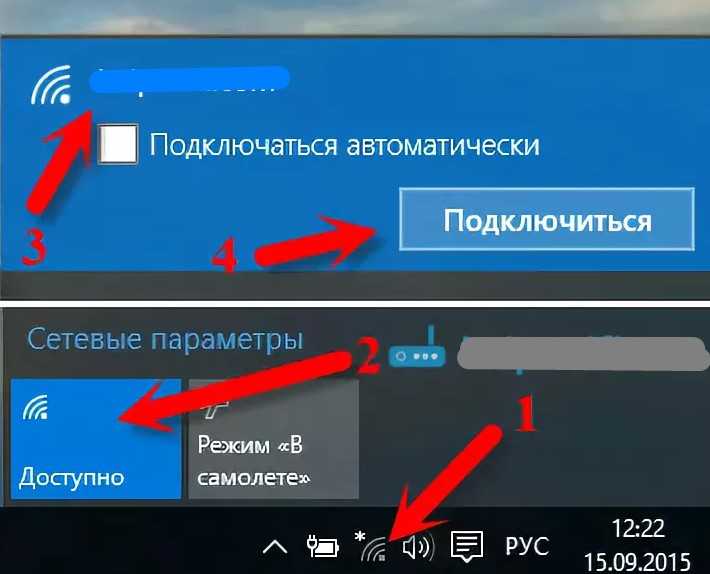
- Обновить роутер
Как и любая техника — например, компьютер или смартфон — роутеры имеют свойство устаревать. Это означает, что устройство хоть и может бесперебойно работать, но все возможности современного подключения реализовать уже не в силах. Поэтому не лишним будет раз в 3-5 лет покупать новый роутер.
Из приведённого списка советов можно выбрать те, которые помогут в конкретной ситуации — кому-то достаточно будет сменить место установки роутера, а кому-то не обойтись без покупки более современного устройства. Универсального рецепта по улучшению Wi-Fi просто не существует, поэтому подходящий вариант улучшения сигнала придётся искать опытным путем.
9 советов экспертов по ускорению |
Поскольку миллионы из нас хотя бы часть времени работают из дома, наш Wi-Fi действительно должен быть надежным. Ненадежное соединение — это то, на что у нас просто нет времени в наше время, будь то звонки в Zoom из нашего домашнего офиса или общение дома всей семьей с различными устройствами на ходу.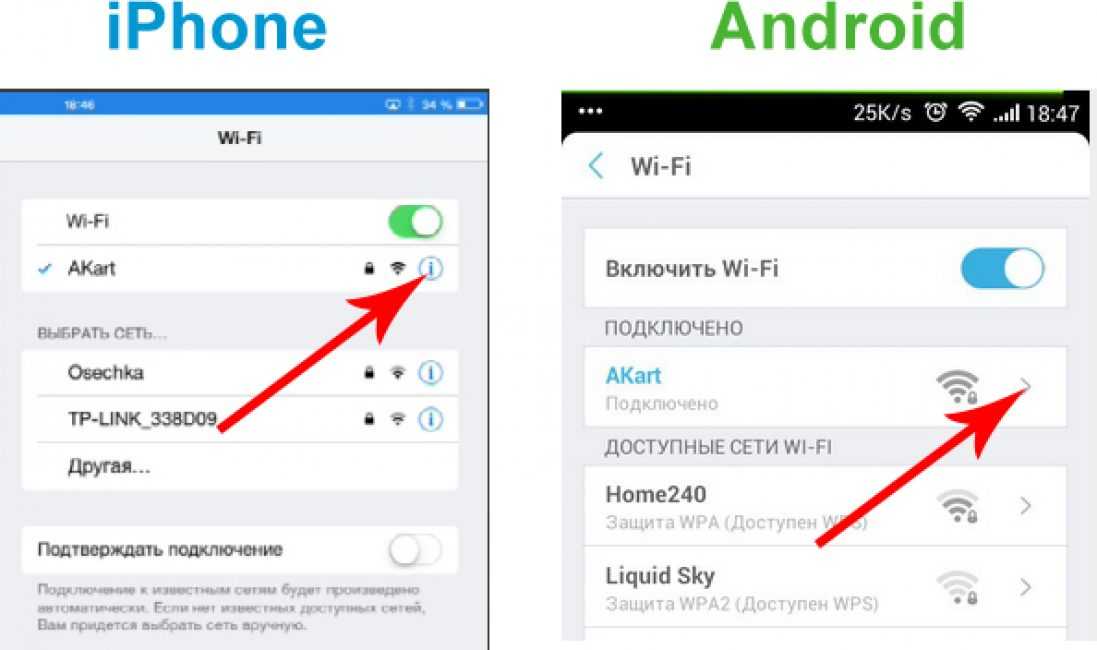
Нет ничего более неприятного, чем плохое соединение, поэтому мы обратились к экспертам за советом, как добиться молниеносной скорости WiFi. Задержки, буферизация и тайм-ауты веб-сайтов могут быть вызваны самыми разными факторами, в частности помехами от других устройств и перегрузкой Wi-Fi, когда много людей находятся на одном и том же канале Wi-Fi.
Беспроводная передача обычно должна достигать около 30 м, поэтому, если вы сидите рядом с маршрутизатором, а Интернет не работает должным образом, пришло время воспользоваться советами и рекомендациями наших экспертов, приведенными ниже.
Как сделать ваш Wi-Fi быстрее
(Изображение предоставлено Future PLC / James Merrell)
1. Подумайте о размещении
Маршрутизаторы Wi-Fi — это не то, что мы хотим хвастаться, поэтому чаще чем нет, они в конечном итоге спрятаны в углах или у телевизора. Но это может быть то, где что-то идет не так. Эксперты говорят, что размещение — это все, когда речь идет о скорости Wi-Fi, поэтому посмотрите, сможете ли вы найти способ расположить свою коробку подальше от стены и на более заметном месте в гостиной.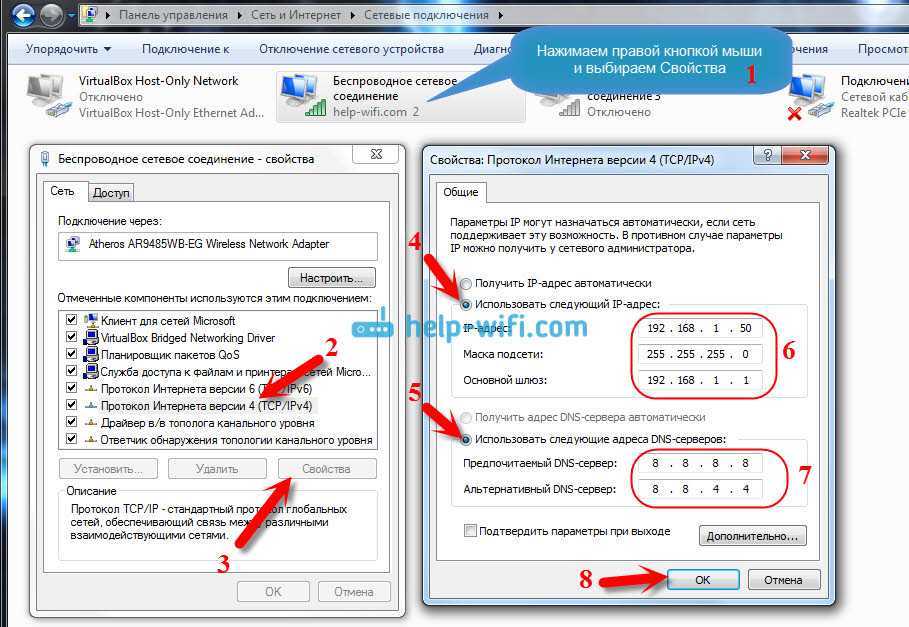
«В идеале вам нужно, чтобы ваш маршрутизатор располагался как можно ближе к центру, — советует Рекс Фрейбергер, генеральный директор Gadget Review . «Это обеспечивает более равномерное и надежное покрытие Wi-Fi по всему дому за счет минимизации мертвых зон. Сигналы Wi-Fi более эффективно передаются на больших высотах, поэтому подумайте о том, чтобы разместить маршрутизатор на книжном шкафу или высоком шкафу».
Поднимите его над землей, чтобы избежать помех сигнала, и держите его подальше от металлических предметов, микроволновых печей и растений, так как они также могут повлиять на сигнал Wi-Fi. Если вам не нравится идея выставить свой маршрутизатор напоказ, поместите маршрутизатор в плетеную коробку, например коробку СМАРРА с крышкой, в ИКЕА (открывается в новой вкладке), и никто не узнает, что он там.
2. Регулярно очищайте маршрутизатор
Если маршрутизатор покрыт слоем пыли, это также может быть причиной проблемы. Очищайте маршрутизатор тканью из микрофибры на Amazon , когда убираете гостиную, так как пыль может замедлить сигнал и вызвать его перегрев.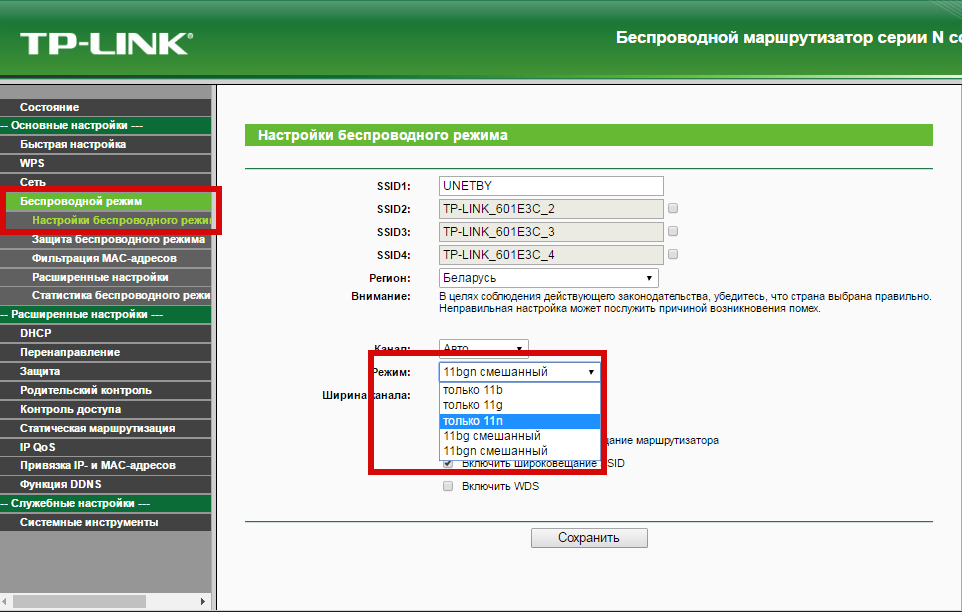 Очистка вентиляционных отверстий также позволит воздуху легче проходить вокруг маршрутизатора.
Очистка вентиляционных отверстий также позволит воздуху легче проходить вокруг маршрутизатора.
3. Используйте кабель Ethernet
‘Мы иногда забываем: провода все еще существуют! Вам не нужен Wi-Fi», — говорит Томас Льюис, ИТ-эксперт и основатель RIP City Reviews . Он даже говорит, что проводное подключение к маршрутизатору обычно предпочтительнее беспроводного, потому что оно быстрее и стабильнее и на него не могут повлиять другие устройства.
Конечно, недостатком является то, что он ограничивает местонахождение ваших устройств и менее удобен. «Тем не менее, для оборудования, которому требуется максимально быстрый интернет — например, для игровой консоли, настольного ПК или потоковой приставки — часто стоит затраченных усилий на прокладку кабеля. У маршрутизатора будет несколько свободных портов Ethernet, поэтому все, что вам нужно, это кабель».
(Изображение предоставлено Future PLC)
4. Проверьте, сколько устройств используют Интернет
«Отличный способ увеличить скорость вашего Wi-Fi — удалить ненужные соединения из вашей сети», — говорит Карла. Диас, соучредитель Broadband Search (открывается в новой вкладке). «Все соединения Wi-Fi имеют ограничение, известное как пропускная способность. Чем больше устройств активно используют ваше соединение Wi-Fi, тем больше пропускной способности будет использовано».
Диас, соучредитель Broadband Search (открывается в новой вкладке). «Все соединения Wi-Fi имеют ограничение, известное как пропускная способность. Чем больше устройств активно используют ваше соединение Wi-Fi, тем больше пропускной способности будет использовано».
Поэтому, если у вас ненужно подключено много устройств, скорость будет ниже. Отключите эти устройства от сети, чтобы освободить пропускную способность и получить максимально возможную скорость на устройствах, которые вы используете. «Это одна из самых простых вещей, которые вы можете сделать, чтобы ускорить интернет-соединение для определенных устройств», — говорит Карла. «Это не требует особых усилий и может помочь вам определить устройства, которые могут использовать Интернет в фоновом режиме».
5. Выполните все обновления программного обеспечения
Скучно, но необходимо: проверьте наличие доступных обновлений программного обеспечения, так как это может повысить производительность вашего маршрутизатора.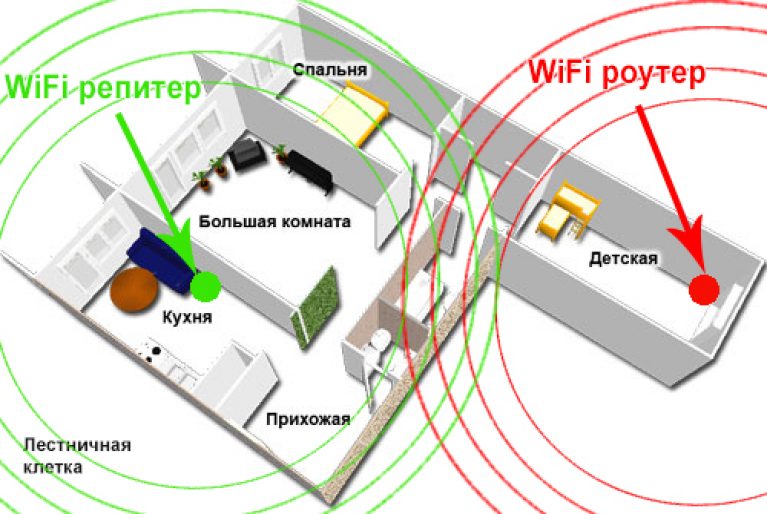
6. Обеспечьте свободный доступ к Wi-Fi для ваших основных устройств
Сократите количество устройств, использующих ваше соединение Wi-Fi, с помощью кабелей Ethernet для всего, кроме вашего ноутбука или телефона. «Если возможно, подключите все устройства, такие как игровые консоли, потоковые плееры или даже принтеры, к проводному соединению», — говорит Андреас Грант, инженер по сетевой безопасности в Networks Hardware 9.0003
‘Таким образом, подключение к Wi-Fi будет совершенно бесплатным для вашего ноутбука или телефона. В нашем доме слишком много устройств, чтобы сеть была перегружена, поэтому по возможности лучше использовать проводное соединение».
(Изображение предоставлено Future)
7. Очистите кеш
Очистите кеш в вашем браузере, чтобы освободить место для хранения и повысить производительность вашего соединения. Небольшие файлы со временем накапливаются и могут замедлить работу Интернета.
8. Вручную измените канал Wi-Fi
Если вы не уверены, проверьте инструкции для вашего конкретного маршрутизатора в Интернете, но вы сможете найти возможность переключения каналов в настройках устройства.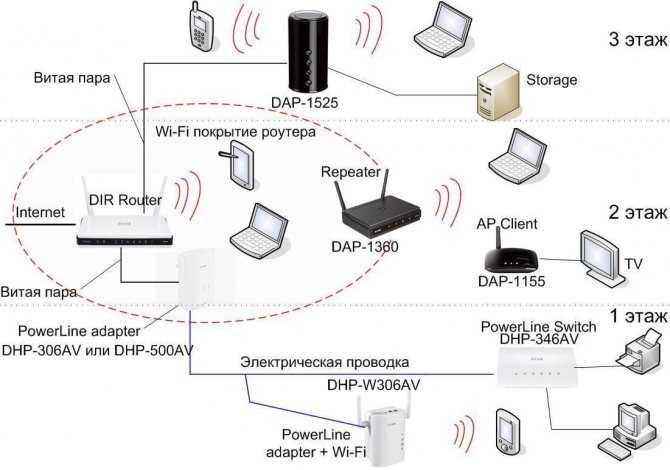 Эксперт по информационным технологиям Томас Льюис говорит, что стоит попробовать каналы 1, 6 и 11, так как они будут иметь наименьшие помехи при подключении нескольких устройств.
Эксперт по информационным технологиям Томас Льюис говорит, что стоит попробовать каналы 1, 6 и 11, так как они будут иметь наименьшие помехи при подключении нескольких устройств.
9. Перезагрузите маршрутизатор
И если ничего не помогает, выключите его и снова включите. Сигналы Wi-Fi разделены на каналы, и если вы живете в большом многоквартирном доме, возможно, канал использует много людей, что замедляет работу. Если вы выключите маршрутизатор и снова включите его, он может переместиться на канал, которым пользуется меньше людей. Это должно ускорить ваше соединение, поэтому вы можете пытаться отключать и снова включать его каждые пару недель.
«Обычно достаточно простой перезагрузки, чтобы значительно повысить скорость Wi-Fi, очистить память маршрутизатора и установить обновления», — комментирует Мэтт Керр, технический эксперт, генеральный директор и основатель Appliance Geeked .
21 способ сделать ваш WiFi быстрее: подробное руководство — SimpleWiFi
От перезагрузки маршрутизатора до управления приложениями — существует множество советов и приемов для повышения производительности вашего WiFi.
Получение более быстрого Wi-Fi зависит от трех основных факторов: скорость, емкость и покрытие . Любое ограничение или их комбинация могут сильно повлиять на скорость вашего интернета.
После нескольких часов исследований и опроса наших штатных экспертов по Wi-Fi мы составили список из 21 способа сделать вашу сеть Wi-Fi быстрее.
Содержание:
Маршрутизатор:
- Go High & Central with Router Location.
- Переместите или обновите антенны маршрутизатора.
- Изменить частоты и каналы.
- Установить приоритет приложений и программ.
- Обновление безопасности маршрутизатора
- Обновление прошивки маршрутизатора.
- Перезагрузите маршрутизатор.
- Приобретите удлинитель WiFi/усилитель сигнала.
- Обновление маршрутизатора (802.11ac).
- Превратите старый маршрутизатор в точку доступа.
Устройства:
- Перезагрузите телефон или устройство.

- Обновите ОС телефона/ноутбука.
- Приведите в порядок приложения или программное обеспечение, перегружающие полосу пропускания.
- Раздавить червей и вредоносное ПО.
- Приоритет подключенных устройств.
- Обновите свой телефон, ноутбук или устройство WiFi.
- Приобретите новый адаптер Wi-Fi для старого ноутбука.
Интернет-провайдер:
- Найдите подходящее время простоя.
- Использовать меньше данных.
- План обновления.
- Изменить DNS.
О маршрутизаторе
1. Перейти на высокий и центральный уровень с расположением маршрутизатора
Ваш маршрутизатор является центральным узлом всех услуг Wi-Fi, поэтому хранение его в шкафу, под диваном или за мебелью — это в значительной степени гарантия подавления вашего сервиса и скорости.
Строительные материалы, такие как кирпич, камень, металл и толстые стены, также препятствуют приему.
Держите маршрутизатор рядом с центром вашего дома или в зоне интенсивного использования. Разместите маршрутизатор как можно выше, так как открытые пространства означают открытое покрытие. Кроме того, держите его подальше от другой электроники, так как возможно, что он будет генерировать шум, который будет мешать сигналу.
2. Переместите или обновите антенны маршрутизатора
Многие новые маршрутизаторы имеют внешние антенны, которые можно перемещать или обновлять. Переместите антенну перпендикулярно (90 градусов и 180 градусов) помогает увеличить дальность вещания.
Стандартные антенны маршрутизатора, как правило, предназначены для предоставления достаточного количества услуг по минимальной цене. Тем не менее, обновления могут обеспечить значительный импульс для расширения покрытия. Установка проста, так как вы отвинчиваете старую антенну и вкручиваете новую. Это эквивалент дня «никогда не пропускай ноги».
3. Изменить частоты и каналы
Большинство современных маршрутизаторов могут использовать частоты 2,4 ГГц и 5 ГГц, также называемые двухдиапазонными.
Однако многие маршрутизаторы и устройства используют частоту 2,4 ГГц (Bluetooth, микроволновые печи, беспроводные телефоны и т. д.), которые могут перекрываться, вызывать помехи и прерывания.
Переключение на 5 ГГц обеспечивает более высокие скорости и меньше перегрузок.
А если вы живете в квартире, сигнал и устройства Wi-Fi вашего соседа также могут вызывать помехи в канале. Таким образом, вход в ваш маршрутизатор и выбор канала, который не используют соседи, безусловно, улучшит скорость.
2,4 ГГц имеет от 11 до 14 каналов, а 5 ГГц имеет от 30 до 45 каналов. Так с выбором 2х частот и до 59каналы, вы сможете найти несколько каналов с низким трафиком.
4. Установите приоритет приложений и программ
Современные маршрутизаторы имеют настройку качества обслуживания (QoS), позволяющую отдавать приоритет полосе пропускания службам по вашему выбору — например, все, что Netflix или потоковое видео поглощают в первую очередь, прежде чем другие программы получат свою долю.
Вы также можете отменить приоритет трафика, такого как Dropbox, чтобы он загружался и загружался в фоновом режиме, не влияя на ваше повседневное использование Интернета. Использование QoF обеспечивает экспресс-полосу для ваших наиболее важных приложений и сервисов.
5. Обновление безопасности маршрутизатора
Итак, ваша сеть защищена, верно? Потому что отсутствие защиты паролем — это все равно, что оставить свою входную дверь открытой для всех прохожих, и все они пьют из вашего Wi-Fi-кулера.
И если у вас есть пароль, надеюсь, он намного сложнее, чем «123456» или «пароль». .
6. Обновите прошивку маршрутизатора
Поддержание актуальности встроенного ПО вашего маршрутизатора важно, поскольку производители и поставщики услуг выпускают обновления производительности и исправления безопасности, которые могут помочь с более быстрым Wi-Fi.
7. Перезагрузите маршрутизатор
Эй, устройствам тоже нужно немного поспать. Перезагрузка маршрутизатора помогает повторно откалибровать настройки и обеспечить максимальную производительность.
Перезагрузка маршрутизатора помогает повторно откалибровать настройки и обеспечить максимальную производительность.
8. Приобретите удлинитель WiFi / усилитель сигнала / ячеистую сеть
Получение расширителя WiFi, усилителя сигнала или ячеистой сети делает одно: расширяет сигнал за пределы вашего текущего покрытия.
Удлинители дешевле, проще в установке и помогают немного расширить зону покрытия дома, хотя качество обслуживания и скорость будут немного неравномерными. Ячеистые сети дороже и немного сложнее, но они помогают создать покрытие Wi-Fi для больших домов и обеспечивают более высокие скорости.
Усилитель сигнала WiFi (также известный как повторитель) помогает передавать сигнал из одного здания в другое, например, из отдельно стоящего гаража или соседского дома.
9. Обновление маршрутизатора
Если вашему маршрутизатору больше 5 лет, возможно, он использует старую технологию, которая была заменена новейшей и лучшей.
При обновлении до маршрутизатора WiFi 5 (802.11ac) вы получаете двухдиапазонную технологию текущего поколения и обеспечивает до 3-кратного увеличения скорости по сравнению со старыми маршрутизаторами. Новые интеллектуальные WiFi-маршрутизаторы автоматически оптимизируют себя для лучших частот и каналов.
Если возможно, доплатите за Wi-Fi 6 (802.11ax) для лучшей работы с несколькими устройствами и обеспечения безопасности в будущем. Обратите внимание, что ваше устройство должно быть совместимо с WiFi 6, чтобы пользоваться всеми преимуществами.
10. Превратите старый маршрутизатор в точку доступа
У вас есть старый маршрутизатор или вы собираетесь заменить его на новый? Затем вы можете использовать свой существующий маршрутизатор, чтобы стать беспроводным мостом.
По сути, он будет подключаться к вашему существующему маршрутизатору и поможет передать сигнал в другие труднодоступные места. Вы можете узнать больше об этом здесь.
О вашем устройстве
11.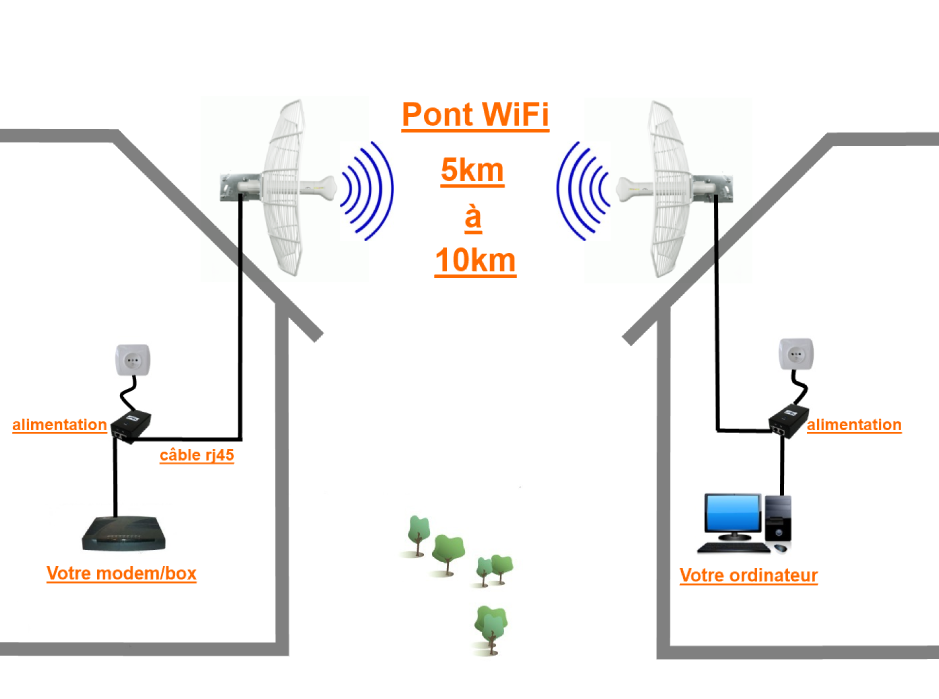 Перезагрузите телефон или устройство
Перезагрузите телефон или устройство
Как и в случае с маршрутизатором, перезагрузка телефона или устройства Wi-Fi помогает выполнить сброс и повторную калибровку для оптимального использования. Раз в неделю должно быть достаточно, чтобы сохранить ваше устройство свежим.
12. Обновите ОС телефона/ноутбука
Если вы никогда не обновляете операционную систему телефона или ноутбука, сейчас самое время. Он не только включает необходимое повышение производительности, но также включает обновления безопасности.
13. Приведите в порядок приложения или программное обеспечение, перегружающие полосу пропускания
Некоторые приложения будут работать в фоновом режиме без вашего ведома и перехватывать соединение. Электронная почта, служба синхронизации файлов, социальные сети и приложения для покупок постоянно обновляются, даже когда они не используются.
Так что используйте настройки приложения телефона, чтобы включить, выключить эту опцию или только когда она используется.
14. Сквош-черви и вредоносное ПО
Для ноутбуков и ПК наличие вируса или вредоносного ПО может украсть ресурсы, что также повлияет на эффективность работы вашего компьютера, не говоря уже о безопасности.
Постоянное обновление ОС, установка антивирусной программы, двойная проверка сомнительных расширений браузера и здравый смысл помогают избежать появления ошибки.
15. Приоритет подключенных устройств
В вашем доме много подключенных устройств: смартфоны, планшеты, ноутбуки, видеоигры, телевизоры, принтеры, дверные звонки, камеры и т. д.
Все эти продукты постоянно загружаются и загружаются в фоновом режиме, что потребляет пропускную способность. Зайдите в свой маршрутизатор, используйте настройки качества обслуживания и установите приоритет сетевого трафика для ваших аппаратных служб.
Извини, сынок, я знаю, что ты любишь видео Minecraft, но папе нужно транслировать всю сагу «Звездных войн» в 4K.
16. Обновите свой телефон, ноутбук или WiFi-устройство
Обновите свой телефон, ноутбук или WiFi-устройство
К сожалению, как и мы, простые смертные, все стареет. Технологии развиваются быстро, и некоторые устройства устаревают. Если ваш телефон или компьютер старше 5 лет, это может быть устройство, которое не может обрабатывать данные, из-за чего кажется, что Wi-Fi работает медленно.
Пришло время купить новый телефон.
17. Получите новый адаптер Wi-Fi для старого ноутбука
Допустим, у вас есть старый ноутбук, на модернизацию которого нет денег. Что ж, вы можете обновить WiFi до 802.11ac (Wi-Fi 5) с помощью адаптера WiFi. Он подключается к вашему USB-порту для легкой установки.
О вашем интернет-провайдере
18. Найдите правильное время простоя
Быстрый вопрос, в какое время хуже всего садиться за руль? Рано утром и поздно вечером — когда мы едем на работу и возвращаемся обратно. Тот же принцип с пропускной способностью интернета. Ваш интернет-провайдер (ISP) обслуживает вас и другие дома в сообществе.
И в любое время после 17:00 или во время праздника вы столкнетесь с замедлением, потому что все подключены к сети. Таким образом, нахождение подходящего времени, например, середины дня или поздней ночи, обеспечит более быстрое подключение к Интернету.
19. Использовать меньше данных
Сколько данных вы действительно используете? Типичный дом сжигает более 200 ГБ в месяц. Это много Netflix, Spotify, Instagram и онлайн-игр, ребята.
И если вы достигнете определенного предела, ваш интернет-провайдер снизит скорость до следующего цикла выставления счетов. Лучшим вариантом является использование Quality of Service на вашем маршрутизаторе, чтобы расставить приоритеты в скорости аппаратного и программного обеспечения.
20. План обновления
Вы получаете то, за что платите. Если вы платите за самый дешевый план, вы платите за самый медленный план. Подкованный в Интернете пользователь должен обновиться для этих сверхбыстрых скоростей.
21. Изменить DNS
Когда кто-то вводит адрес веб-сайта в свой браузер, компьютер автоматически использует DNS для преобразования адреса в понятный ему IP-адрес.
В некоторых случаях компьютер использует DNS-серверы, на которых возникают проблемы. Ваш маршрутизатор обычно использует DNS-серверы вашего интернет-провайдера, но это не гарантирует скорость. Лучший DNS может помочь ускорить время загрузки.
Узнайте больше об изменении DNS.
Время позвонить своему провайдеру
Вы сделали все, что могли… и он все еще медленнее слизняка. Пришло время позвонить вашему интернет-провайдеру, чтобы получить ответы.
Служба поддержки постарается помочь, но если вы выполнили свою домашнюю работу по этому списку, значит, вы на шаг впереди. Это может привести к скидкам на текущий план или бесплатному обновлению службы.
На данный момент вам нечего терять, кроме как смотреть, как экран загрузки крутится по кругу.
Мы устраняем плохой сигнал Wi-Fi и сотовой связи
Если плохой Wi-Fi или сотовая связь влияют на ваш дом или бизнес, свяжитесь с экспертами по радиочастотам в Simple WiFi.